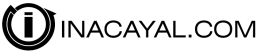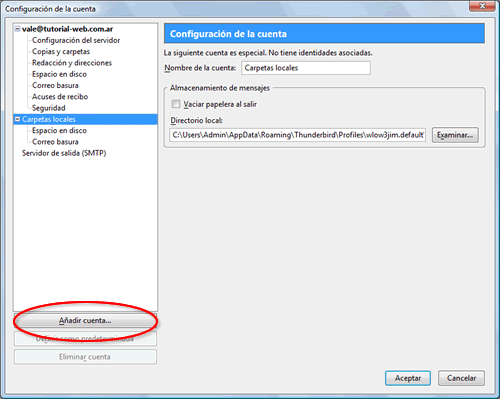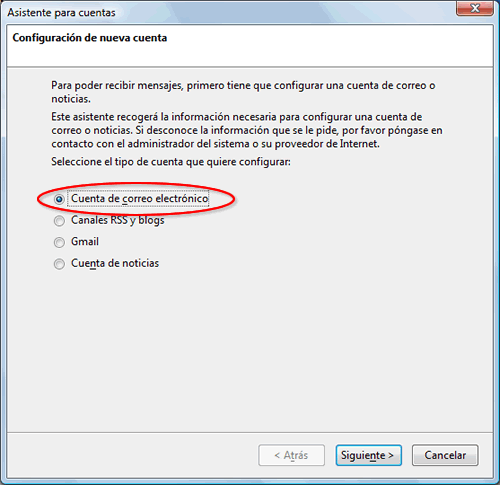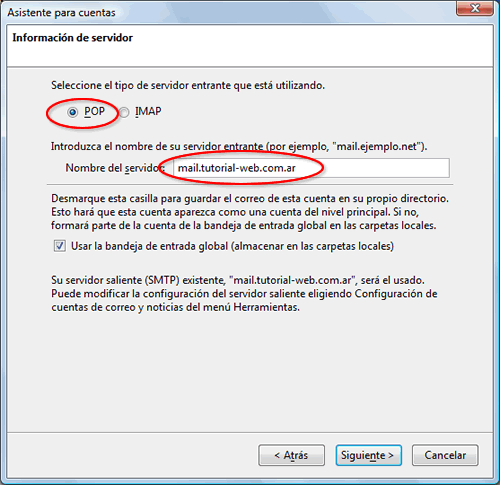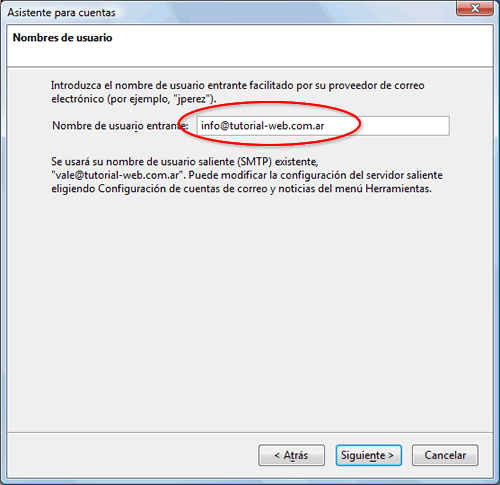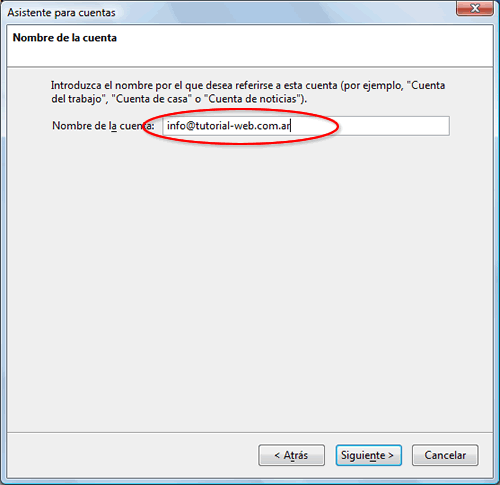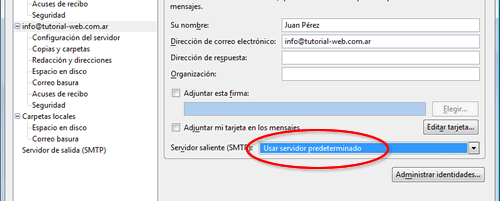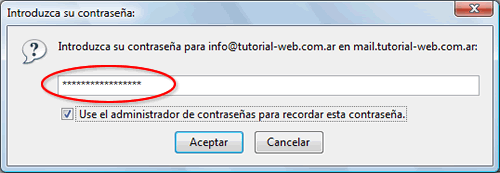¿Cómo configuro las cuentas de e-mail de mi plan en Thunderbird?
A continuación, te detallamos paso a paso las instrucciones para tener tu correo funcionando en pocos minutos en Thunderbird.
3 En la nueva ventana haz click sobre el botón Cuenta de correo electrónico y luego en Siguiente.
En la nueva pantalla se te solicitarán dos datos: tu nombre y dirección de correo electrónico. Indica tu nombre completo en el primer casillero (en nuestro ejemplo, Juan Pérez), y la dirección de e-mail que deseas configurar en el segundo (en nuestro ejemplo, [email protected]). Luego, haz click en Siguiente.
5 En Nombre de usuario entrante indica la cuenta de correo que estás configurando. En nuestro ejemplo, [email protected]. Luego, haz click en Siguiente.
6 En Nombre de la cuenta indica nuevamente la cuenta de correo que estás configurando. En nuestro ejemplo, [email protected]. Luego, haz click en Siguiente.
Ahora, haz click en Finalizar.
7 En pantalla haz click sobre el nombre de la cuenta (en nuestro ejemplo, [email protected]), y en Servidor saliente (SMTP) elige: Usar servidor predeterminado.
Luego, haz click en Aceptar.
8 Por último, se te pedirá la contraseña de la cuenta (es la que generaste al momento de crearla desde tu Panel de Control Ferozo). Para evitar ingresarla cada vez que abres Thunderbird, te sugerimos tildar la opción Use el administrador de contraseñas para recordar esta contraseña.
¡Eso es todo! ¡Ya puedes empezar a enviar y recibir correo usando Thunderbird!